概述
Dorado 5提供了分页标签来进行页面的布局,本示例即用来演示此功能。本示例链接如下:
准备工作
新建一工程tabset,无需配置数据源和数据库。
开发步骤
添加DataSet和DataTable
步骤1:添加一Common ViewModel,文件名为TabSet。
步骤2:添加一CustomDataset,id设置为datasetTab,并且添加两个字段,字段设置如下图所示:
Name | Label |
|---|---|
name | 名字 |
label | 标签页 |
步骤3:添加一DataTable,属性设置如下:
属性 | 值 |
|---|---|
id | tableTab |
dataset | datasetTab |
readOnly | true |
showHScrollBar | false |
width | 150px |
步骤4:选中DataTable,点击字段生成按钮,然后删除掉tableTab 的name字段。
添加TabSet
步骤1:添加一TabSet,id设置为tabset1。
tabset1添加5个Tab,属性设置如下图所示:
Name | Label |
|---|---|
tab1 | 动态标签页 |
tab2 | 隐藏按钮的标签页 |
tab3 | 标签3 |
tab4 | 标签4 |
tab5 | 标签5 |
tabset1添加4个FrameTab,属性设置如下:
Name | Label | Path |
|---|---|---|
tab6 | http://www.google.com | |
tab7 | Baidu | http://www.baidu.com |
tab8 | 锐道网站 | http://www.bstek.com |
tab9 | dorado控制台 | /dorado/console.d |
在View的function出定义如下代码:
var dirty=false;
var num=1;
function initDatasetTab(){
datasetTab.disableControls();
var count=tabset3.getTabCount();
for(var i=0;i<count;i++){
var tab=tabset3.getTab;
datasetTab.insertRecord();
datasetTab.setValue("name",tab.getName());
datasetTab.setValue("label",tab.getLabel());
}
datasetTab.enableControls();
tableTab.refresh();
dirty=true;
}
在tabset1的afterTabChange的事件中添加如下代码:
if(tab.getName()=="tab2"&&!dirty){
initDatasetTab();
}
步骤2:添加一TabSet,id设置为tabset2,tabPlacement设置为bottom。
步骤3:添加一TabSet,id设置为tabset3。
为tabset3添加5个Tab,属性设置如下图所示:
Name | Label | Visible |
|---|---|---|
tab1 | 标签1 | false |
tab2 | 标签2 | false |
tab3 | 标签3 | false |
tab4 | 标签4 | false |
tab5 | 标签5 | false |
为datasetTab的afterScroll事件写入如下代码:
tabset3.setCurrentTab(dataset.getString("name"));
添加Button
步骤1:添加一Button,属性设置如下:
属性 | 值 |
|---|---|
Id | buttonAddTab |
Value | 添加标签 |
为buttonAddTab的onClick事件写入如下代码:
var tab=new Tab("tab"+num,"tab"+num);
num++;
tabset2.addTab(tab);
tabset2.setCurrentTab(tab);
步骤2:添加一Button,属性设置如下:
属性 | 值 |
|---|---|
id | buttonRemoveCurrent |
value | 移除当前标签 |
为buttonRemoveCurrent的onClick事件写入如下代码:
var tab=tabset2.getCurrentTab(); if(tab) tabset2.removeTab(tab);
步骤3:添加一Button,属性设置如下:
属性 | 值 |
|---|---|
id | buttonDisableCurrent |
value | 禁用当前标签 |
为buttonDisableCurrent的onClick事件写入如下代码:
var tab=tabset2.getCurrentTab(); if(tab) tab.setDisabled(true);
步骤4:添加一Button,属性设置如下:
属性 | 值 |
|---|---|
Id | buttonRemoveAll |
value | 移除所有标签 |
为buttonRemoveAll的onClick事件写入如下代码:
tabset2.removeAllTabs();
步骤5:添加一Button,属性设置如下:
属性 | 值 |
|---|---|
id | buttonHideTabs |
down | true |
allowPushDown | true |
value | 隐藏标签按钮 |
为buttonHideTabs的onClick事件写入如下代码:
var visible = !button.isDown();
var count = tabset3.getTabCount();
for (var i = count - 1; i >= 0; i--) {
var tab = tabset3.getTab;
tab.setVisible(visible);
}
创建Jsp页面
生成Jsp页面以后再编辑一下布局,最后结果如下:
<%@ page contentType="text/html; charset=UTF-8" %> <%@ taglib uri="http://www.bstek.com/dorado" prefix="d" %> <html> <head> <title></title> </head> <body> <d:View config="TabSet"> <d:TabSet id="tabset1"> <d:Tab name="tab1"> <d:Layout type="vflow" height="100%"> <d:Pane height="1"> <d:Button id="buttonAddTab" /> <d:Button id="buttonDisableCurrent" /> <d:Button id="buttonRemoveCurrent" /> <d:Button id="buttonRemoveAll" /> </d:Pane> <d:Pane> <d:TabSet id="tabset2" /> </d:Pane> </d:Layout> </d:Tab> <d:Tab name="tab2"> <d:Layout type="vflow" height="100%"> <d:Pane height="1"> <d:Button id="buttonHideTabs" /> </d:Pane> <d:Pane> <d:Layout type="Hflow"> <d:Pane> <d:TabSet id="tabset3"> <d:Tab name="tab1"> <p style="margin: 20"> 标签1中的文字 </p> </d:Tab> <d:Tab name="tab2"> <p style="margin: 20"> 标签2中的文字 </p> </d:Tab> <d:Tab name="tab3"> <p style="margin: 20"> 标签3中的文字 </p> </d:Tab> <d:Tab name="tab4"> <p style="margin: 20"> 标签4中的文字 </p> </d:Tab> <d:Tab name="tab5"> <p style="margin: 20"> 标签5中的文字 </p> </d:Tab> </d:TabSet> </d:Pane> <d:Pane valign="top"> <d:DataTable id="tableTab" /> </d:Pane> </d:Layout> </d:Pane> </d:Layout> </d:Tab> <d:Tab name="tab3"> <div style="width: 100%; height: 100%; background-color: #FFDDFF"></div> </d:Tab> <d:Tab name="tab4"> <div style="width: 100%; height: 100%; background-color: #FFFFB3"></div> </d:Tab> <d:Tab name="tab5"> <div style="width: 100%; height: 100%; background-color: #CCFFFF"></div> </d:Tab> </d:TabSet> </d:View> </body> </html>
查看运行效果
启动服务器后,浏览效果如下:
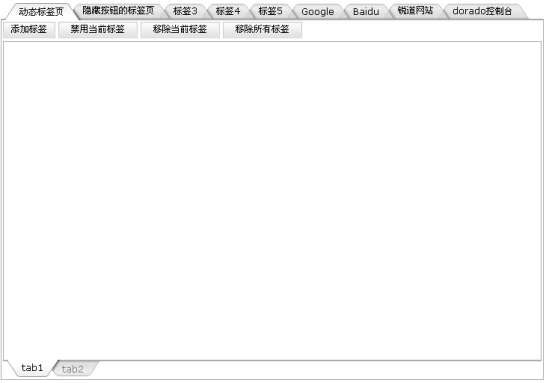
页面上已经有了一定的提示,可以容易的进行操作。
知识点
本节的知识点主要是TabSet以及CustomDataset。关于TabSet可以参考《dorado 5 组件详解 1.1》的第二部分C部分的第6节。关于CustomDataset可以参考《dorado 5用户指南 1.1》的5.6节。